
응용 프로그램 오류 해결 가이드: 효과적인 문제 해결 전략과 팁
갑작스러운 응용 프로그램 오류로 작업이 중단되고 데이터 손실의 위험에 직면한 경험, 누구나 한 번쯤 있을 것입니다. 이러한 짜증나는 상황을 효과적으로 해결하고 다시 원활한 작업 환경을 되찾을 수 있는 방법을 자세히 알아보겠습니다. 본 가이드는 다양한 응용 프로그램 오류 상황에 대처하는 실질적인 전략과 팁을 제공합니다.
✅ 윈도우 PC 속도 저하의 원인을 찾아 성능을 최대치로 끌어올리는 방법을 알아보세요! 응용 프로그램 오류의 근본 원인을 진단하고 해결하는 데 필요한 모든 것을 제공합니다.
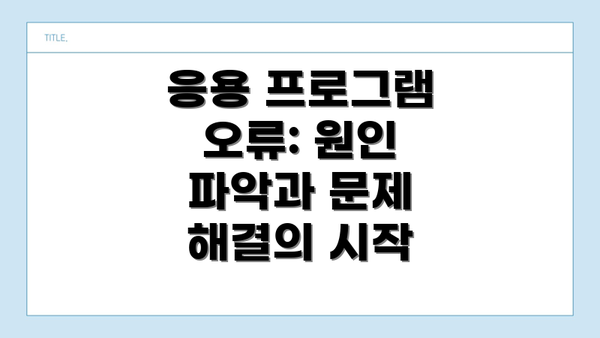
응용 프로그램 오류: 원인 파악과 문제 해결의 시작
어플리케이션 오류가 발생하면 당황스럽고 답답하죠? 하지만 침착하게 원인을 파악하고 해결해 나가면 충분히 극복할 수 있어요. 이 단계가 바로 문제 해결의 시작이자 가장 중요한 부분이라고 할 수 있어요. 문제의 근본 원인을 찾지 못하면, 임시방편으로 해결하다가 같은 오류가 반복될 수 있으니까요. 그럼 어떻게 효과적으로 오류의 원인을 파악하고 문제 해결을 시작할 수 있을까요? 차근차근 살펴보도록 하겠습니다.
가장 먼저 해야 할 일은 오류 메시지를 꼼꼼하게 확인하는 것이에요. 오류 메시지는 어플리케이션이 왜 작동하지 않는지에 대한 중요한 단서를 제공하거든요. 메시지에 적힌 오류 코드, 발생 시점, 관련 파일 등을 모두 기록해 두세요. 이 정보는 추후 문제 해결 과정에서 매우 유용하게 쓰일 거예요. 예를 들어, “NullPointerException”이라는 메시지가 나타났다면, 특정 변수에 값이 할당되지 않아 발생한 오류일 가능성이 높아요. 또는 “FileNotFoundException”이라면, 프로그램이 찾으려는 파일이 존재하지 않거나 접근 권한이 없다는 뜻이겠죠.
오류 메시지 외에도, 오류 발생 직전에 어떤 작업을 수행했는지 기억해내는 것이 중요해요. 어떤 프로그램을 실행했는지, 어떤 파일을 열었는지, 어떤 명령어를 입력했는지 등을 자세하게 기록해 두면 원인 파악에 큰 도움이 된답니다. 예를 들어, 새로운 플러그인을 설치한 직후 오류가 발생했다면, 그 플러그인이 문제의 원인일 가능성이 높겠죠? 새로운 라이브러리를 추가했거나 코드를 수정한 후 오류가 발생했다면 해당 부분을 집중적으로 살펴봐야 해요.
다음으로, 시스템 로그를 확인해 보세요. 시스템 로그에는 어플리케이션의 실행 과정과 발생한 오류에 대한 자세한 정보가 기록되어 있어요. 로그 파일을 분석하면 오류의 원인을 더 정확하게 파악할 수 있을 거예요. 로그 파일의 위치는 운영체제와 어플리케이션에 따라 다르지만, 대부분 시스템 설정이나 어플리케이션 설정 파일에서 찾을 수 있어요.
마지막으로, 검색 엔진을 활용해 보세요. 오류 메시지나 오류 코드를 검색하면 다른 사용자들이 같은 문제를 경험했는지, 그리고 어떻게 해결했는지를 알 수 있어요. 많은 경우, 이미 해결책이 존재할 수도 있으니까요. 하지만, 인터넷 상의 정보를 무분별하게 받아들이기보다는 정보의 출처와 신뢰성을 확인하는 것이 중요하다는 것을 잊지 마세요!
이렇게 오류 메시지 확인, 오류 발생 상황 기록, 시스템 로그 분석, 그리고 정보 검색을 통해 얻은 정보들을 종합적으로 분석하면 어플리케이션 오류의 원인을 효과적으로 파악하고, 문제 해결을 위한 첫걸음을 내딛을 수 있을 거에요. 이제 다음 단계인 실질적인 해결 방법으로 넘어가 볼까요?
✅ 윈도우 PC의 성능 저하 원인을 정확히 진단하고, 효과적인 해결책을 찾아보세요. PC 최적화부터 오류 진단까지, 문제 해결을 위한 모든 것을 제공합니다.

오류 메시지 분석: 중요한 단서 찾기
대부분의 응용 프로그램 오류는 오류 메시지를 표시합니다. 이 메시지는 오류의 원인과 위치에 대한 중요한 정보를 제공합니다. 메시지를 주의 깊게 읽고, 오류 코드, 파일 이름, 발생 시점과 같은 세부 정보를 기록해두는 것이 중요합니다. 예를 들어, “0xc0000005″와 같은 오류 코드는 특정 메모리 접근 위반을 나타낼 수 있습니다.
시스템 로그 확인: 숨겨진 단서 찾기
윈도우 운영 체제는 시스템 이벤트 로그를 기록합니다. 이 로그에는 응용 프로그램 오류를 포함한 시스템의 다양한 이벤트가 기록됩니다. 이벤트 뷰어를 통해 로그를 확인하여 오류의 더 자세한 정보를 얻을 수 있습니다. 로그에는 오류 발생 시간, 소스, 이벤트 ID 등의 정보가 포함되어 있어 문제 해결에 큰 도움이 됩니다.
최근 변경 사항 확인: 문제 발생의 원인 추적
응용 프로그램 오류가 발생하기 전에 시스템에 어떤 변경 사항이 있었는지 확인하는 것이 중요합니다. 새로운 소프트웨어 설치, 드라이버 업데이트, 하드웨어 변경 등이 오류의 원인일 수 있습니다. 이러한 변경 사항을 되돌리거나 제거하여 문제가 해결되는지 확인해 볼 수 있습니다.
응용 프로그램 오류 해결을 위한 실질적인 방법들: 단계별 가이드
이제 응용 프로그램 오류를 실제로 해결하는 데 도움이 되는 구체적인 방법들을 살펴보도록 하겠습니다. 단계별로 차근차근 따라오시면 문제 해결에 큰 도움이 될 거예요! 막막하게 느껴지던 오류 해결 과정이 훨씬 체계적으로 보일 거예요.
| 단계 | 방법 | 세부 설명 | 예시 | 주의사항 |
|---|---|---|---|---|
| 1. 오류 메시지 정확히 파악하기 | 오류 메시지를 꼼꼼히 읽고 기록하세요. | 오류 메시지는 문제의 원인을 파악하는 중요한 단서가 됩니다. 메시지에 포함된 에러 코드, 파일 이름, 발생 시점 등을 모두 적어두세요. 스크린샷을 캡쳐하는 것도 좋은 방법입니다. | “FileNotFoundError: [Errno 2] No such file or directory: ‘C:\data\file.txt'” 라는 메시지가 나타났다면, ‘file.txt’ 파일이 존재하는지, 경로가 맞는지 확인해야 합니다. | 메시지를 단순히 읽는 것이 아니라, 각 단어의 의미를 꼼꼼하게 분석해야 합니다. 영어로 된 메시지라면 번역을 활용하는 것도 좋습니다. |
| 2. 최근 변경 사항 확인하기 | 오류가 발생하기 전에 어떤 변경 사항이 있었는지 확인하세요. | 새로운 프로그램 설치, 파일 수정, 시스템 설정 변경 등이 오류의 원인일 수 있습니다. 변경 사항을 되돌리는 것이 해결책이 될 수도 있어요. | 새로운 드라이버를 설치한 후 오류가 발생했다면, 드라이버를 이전 버전으로 롤백하는 것을 시도해 볼 수 있습니다. | 변경 사항을 되돌릴 때는 백업을 미리 해두는 것이 좋습니다. |
| 3. 시스템 환경 점검하기 | 시스템 리소스 사용량 (CPU, 메모리, 디스크 공간)을 확인하고, 필요한 경우 시스템을 재부팅하세요. | 과도한 리소스 사용은 응용 프로그램 오류를 유발할 수 있습니다. 재부팅은 시스템의 임시 파일을 삭제하고 메모리를 초기화하는 효과가 있습니다. | 작업 관리자를 통해 CPU 사용률, 메모리 사용량, 디스크 I/O 를 확인하고, 필요 이상으로 높다면 원인을 조사해야 합니다. | 재부팅 전에 현재 작업 내용을 저장하는 것을 잊지 마세요. |
| 4. 로그 파일 확인하기 | 응용 프로그램의 로그 파일을 확인하여 오류 발생에 대한 자세한 정보를 얻을 수 있습니다. | 로그 파일은 오류 발생 시간, 위치, 원인 등을 자세히 기록하고 있습니다. 로그 파일을 분석하면 문제 해결에 큰 도움이 될 거예요. | 대부분의 응용 프로그램은 로그 파일을 생성합니다. 파일 위치는 응용 프로그램의 설정이나 문서에서 확인할 수 있습니다. | 로그 파일은 용량이 클 수 있으니, 특정 시간대의 로그만 확인하는 것이 효율적입니다. |
| 5. 온라인 검색 및 커뮤니티 활용하기 | 비슷한 문제를 경험한 사람들의 해결 방법을 찾아보세요. | 구글, 네이버 등 검색 엔진을 통해 오류 메시지나 응용 프로그램 이름을 검색하면 유용한 정보를 찾을 수 있습니다. 관련 커뮤니티에 질문을 올리는 것도 좋은 방법입니다. | ” [응용 프로그램 이름] 오류 메시지” 와 같이 구체적으로 검색하면 더욱 정확한 결과를 얻을 수 있습니다. | 온라인 정보를 맹신하지 말고, 여러 출처를 참고하여 신뢰할 수 있는 정보인지 확인해야 합니다. |
| 6. 프로그램 재설치 또는 업데이트 시도하기 | 프로그램에 문제가 있다면 재설치하거나 최신 버전으로 업데이트해보세요. | 오류가 프로그램 자체의 버그로 인한 경우, 재설치나 업데이트를 통해 해결할 수 있습니다. | 프로그램 제거 후 공식 웹사이트에서 최신 버전을 다운로드하여 설치합니다. | 재설치 전에 중요한 데이터는 백업해두세요! |
가장 중요한 것은 포기하지 않고 차근차근 문제 해결 단계를 따라가는 것입니다. 단계별로 해결책을 찾아나가다 보면 반드시 해결책을 찾을 수 있을 거예요!
이 외에도 개발자에게 문의하거나, 전문가의 도움을 받는 방법도 있습니다. 하지만 위의 방법들을 통해 스스로 문제를 해결할 수 있다면 더욱 뿌듯할 거예요! 다음 섹션에서는 응용 프로그램 오류 해결을 위한 추가 팁을 알려드리겠습니다.
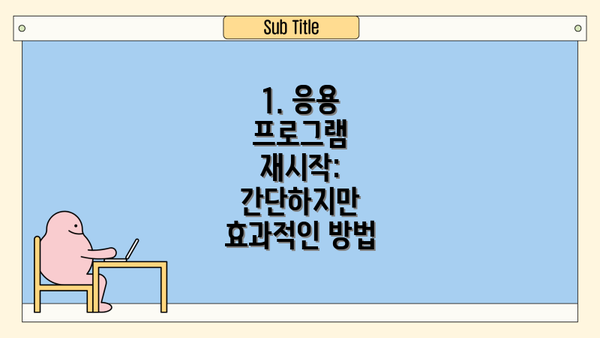
1. 응용 프로그램 재시작: 간단하지만 효과적인 방법
가장 먼저 시도해볼 수 있는 방법은 응용 프로그램을 간단하게 재시작하는 것입니다. 작은 오류는 재시작을 통해 해결될 수 있습니다. 재시작 후에도 오류가 지속된다면 다른 방법을 시도해봐야 합니다.
2. 시스템 재부팅: 시스템 리소스 재할당
응용 프로그램 재시작으로 해결되지 않으면 시스템 전체를 재부팅 해보는 것이 좋습니다. 재부팅은 시스템 리소스를 재할당하고 일시적인 오류를 제거하는 데 도움이 될 수 있습니다.
3. 최신 업데이트 설치: 보안 및 성능 향상
응용 프로그램과 운영 체제의 업데이트를 항상 최신 상태로 유지하는 것이 중요합니다. 업데이트에는 버그 수정 및 성능 향상이 포함되어 있으므로, 오류 발생 가능성을 줄일 수 있습니다.
4. 드라이버 업데이트: 하드웨어 호환성 확보
하드웨어, 특히 그래픽 카드나 사운드 카드 등의 드라이버가 오래되었거나 손상된 경우 응용 프로그램 오류가 발생할 수 있습니다. 최신 드라이버를 설치하여 하드웨어와의 호환성 문제를 해결해 보세요.
5. 바이러스 및 맬웨어 검사: 악성 코드 제거
바이러스나 맬웨어 감염은 응용 프로그램 오류의 주요 원인 중 하나입니다. 최신 바이러스 백신 프로그램으로 시스템 전체를 검사하고 악성 코드를 제거하는 것이 중요합니다.
응용 프로그램 오류 해결을 위한 추가 팁
자, 이제 응용 프로그램 오류 해결에 도움이 될 몇 가지 추가적인 팁들을 알려드릴게요! 이 팁들을 활용하면 문제 해결 과정을 더욱 효율적으로 진행하고, 스트레스를 줄일 수 있을 거예요.
로그 파일 분석의 중요성을 잊지 마세요. 응용 프로그램이 오류 발생 시 남기는 로그 파일은 마치 탐정의 단서와 같아요. 로그 파일을 자세히 분석하면 오류의 원인을 정확하게 파악하는 데 큰 도움이 되니, 꼼꼼하게 살펴보세요. 특히, 시간 순서대로 정렬하여 확인하면 더욱 효과적이에요. 알 수 없는 용어가 나오면, 관련 문서나 온라인 검색을 통해 뜻을 파악해 보는 것도 잊지 마시고요!
단계별 접근 방식을 유지하세요. 문제를 한꺼번에 해결하려고 하지 마세요. 문제를 작은 단위로 쪼개어 하나씩 해결해 나가는 것이 효과적이에요. 예를 들어, 네트워크 연결 문제가 의심된다면, 먼저 네트워크 연결 상태를 확인하고, 그 다음 다른 요소들을 점검하는 식으로 말이죠. 이렇게 하면 문제의 원인을 더욱 빠르게 찾을 수 있을 거예요.
가상 환경 활용을 고려해 보세요. 특히, 테스트나 실험적인 작업을 할 때는 가상 환경을 활용하는 것이 좋아요. 가상 환경에서는 실제 시스템에 영향을 주지 않고 안전하게 작업을 진행할 수 있기 때문이에요. 혹시라도 오류가 발생하더라도 가상 환경을 초기화하면 되니 부담 없이 작업할 수 있겠죠?
최신 버전 유지의 중요성: 프로그램과 운영체제를 항상 최신 버전으로 유지하는 것은 매우 중요해요. 최신 버전에는 보안 패치와 버그 수정이 포함되어 있으므로, 오류 발생 가능성을 줄일 수 있답니다. 자동 업데이트 기능을 활성화하는 것도 좋은 방법이에요.
다른 사람들과 정보를 공유하세요. 혼자서 문제 해결에 어려움을 느낀다면, 온라인 커뮤니티나 포럼 등을 통해 다른 사용자들과 정보를 공유해 보세요. 비슷한 문제를 경험한 사람들의 해결 방법을 참고할 수도 있고, 전문가의 도움을 받을 수도 있답니다. 문제를 명확하게 설명하고, 어떤 시도를 했는지 자세하게 적어주면 더욱 효과적이에요.
정기적인 백업은 필수! 응용 프로그램 오류는 언제든 발생할 수 있으니, 정기적으로 데이터를 백업하는 습관을 들이는 것이 매우 중요해요. 백업을 해두면, 오류로 인해 데이터가 손실되더라도 빠르게 복구할 수 있으니 안심할 수 있겠죠?
결국, 응용 프로그램 오류를 해결하는 가장 효과적인 방법은 체계적인 접근 방식과 꾸준한 노력이에요.
이 팁들을 잘 활용하셔서 응용 프로그램 오류로 인한 스트레스에서 벗어나시길 바랍니다! 화이팅이요!
오류 해결 과정 요약
자, 이제 응용 프로그램 오류 해결 과정을 한눈에 정리해 볼까요? 지금까지 알아본 내용들을 바탕으로 효율적인 문제 해결 과정을 요약해 드릴게요. 복잡하게 느껴질 수 있지만, 차근차근 따라 하시면 어떤 오류도 쉽게 해결할 수 있답니다!
응용 프로그램 오류 해결은 다음과 같은 단계로 이루어집니다.
오류 현상 정확히 파악하기: 가장 먼저, 어떤 오류가 발생했는지 정확하게 파악해야 해요. 오류 메시지가 있다면 메시지를 꼼꼼하게 읽어보고, 오류 발생 시점과 상황, 어떤 작업을 하고 있었는지 자세하게 기록해 두세요. 스크린샷을 찍어두면 더욱 효과적이겠죠? 이 단계가 정확한 해결책을 찾는 첫걸음이랍니다. 겉으로 보이는 현상만으로 판단하지 말고, 내부적인 원인을 찾기 위해 노력해야 해요.
오류 원인 추적하기: 오류 현상을 파악했다면, 이제 원인을 찾아야 해요. 가장 흔한 원인부터 차근차근 확인해 보세요. 예를 들어, 잘못된 입력값, 소프트웨어 버그, 하드웨어 문제, 네트워크 연결 문제 등이 있을 수 있죠. 시스템 로그나 이벤트 로그를 확인하는 것도 큰 도움이 될 거예요. 필요하다면, 전문가의 도움을 받는 것도 고려해 보세요.
가능한 해결책 모색 및 적용하기: 원인을 파악했다면, 이제 해결책을 찾아 적용해야 합니다. 인터넷 검색을 통해 유사한 오류의 해결 방법을 찾아보거나, 소프트웨어 개발자의 지원 문서를 참고하는 것도 좋은 방법이에요. 여러 가지 해결책을 시도해 보면서 문제가 해결되는지 확인해야 합니다. 단순한 재시작부터 설정 변경, 드라이버 업데이트, 소프트웨어 재설치 등 다양한 방법을 시도해 볼 수 있어요.
해결 과정 기록하고 검토하기: 문제 해결 과정을 자세하게 기록해 두는 것이 중요해요. 어떤 방법을 시도했고, 그 결과가 어떠했는지, 최종적으로 어떻게 문제가 해결되었는지 상세하게 적어 두면 나중에 같은 오류가 발생했을 때 훨씬 빠르게 해결할 수 있답니다!
예방 조치 마련하기: 오류를 해결했다면, 같은 오류가 다시 발생하지 않도록 예방 조치를 마련해야 해요. 정기적인 소프트웨어 업데이트, 데이터 백업, 시스템 최적화 등을 통해 오류 발생 가능성을 줄일 수 있습니다. 이 단계는 미래의 불필요한 스트레스를 줄여주는 중요한 과정이죠!
<정리> 위 단계들을 통해 체계적으로 오류를 해결하면, 응용 프로그램을 원활하게 사용할 수 있습니다. 하지만, 모든 오류가 쉽게 해결되는 것은 아니라는 점을 기억하세요. 어려움을 겪고 있다면, 주저하지 말고 전문가의 도움을 받는 것도 좋은 방법입니다.
<가장 중요한 문장>: 오류 해결 과정은 체계적인 접근이 중요하며, 정확한 원인 파악과 단계별 해결책 적용을 통해 효율적으로 문제를 해결할 수 있습니다.**
이 모든 과정을 통해 얻은 경험은 다음번 오류 발생 시 훨씬 빠르고 효율적으로 문제를 해결하는데 큰 도움이 될 거예요. 항상 긍정적인 마음으로 하나씩 해결해 나가다 보면, 어느새 응용 프로그램 오류로부터 자유로워질 수 있을 거예요!
결론: 응용 프로그램 오류, 이제는 더 이상 두렵지 않아요!
자, 지금까지 응용 프로그램 오류의 원인 파악부터 효과적인 해결 방법, 그리고 추가적인 팁까지 다양한 내용을 함께 살펴보았어요. 어렵게만 느껴졌던 오류 해결 과정이 이제 조금은 익숙해지셨나요?
이 가이드에서 배운 내용들을 잘 기억하신다면, 앞으로 응용 프로그램 오류를 만나더라도 당황하지 않고 차분하게 대처하실 수 있을 거예요. 혹시라도 잊어버리셨을까 봐, 핵심 내용들을 다시 한번 정리해 드릴게요.
- 로그 파일을 꼼꼼히 확인하는 습관을 들이세요. 오류의 원인을 찾는 가장 중요한 단서가 바로 여기에 숨어있답니다.
- 오류 메시지를 정확히 이해하고 해석하는 연습을 하세요. 메시지 속 단어 하나하나가 귀중한 정보를 담고 있을 수 있어요.
- 단계별 접근 방식을 활용하세요. 문제를 작은 조각으로 나누어 해결하면 훨씬 수월해진답니다.
- 온라인 검색을 적극 활용하고, 관련 커뮤니티에 도움을 요청하세요. 혼자 고민하지 마세요. 많은 전문가들과 사용자들이 여러분을 기다리고 있답니다.
- 정기적인 백업은 필수예요! 예상치 못한 오류 발생 시 데이터 손실을 최소화할 수 있는 가장 확실한 방법이죠.
이 모든 내용을 바탕으로, 이제 여러분은 응용 프로그램 오류를 단순한 문제가 아닌, 해결 가능한 과제로 바라볼 수 있게 되었어요. 더 이상 두려워할 필요 없어요. 적절한 방법을 사용하면 충분히 극복할 수 있답니다.
앞으로도 응용 프로그램을 사용하면서 오류를 만나게 될 수도 있겠지만, 이 가이드에서 익힌 문제 해결 전략들을 활용한다면 훨씬 효율적이고 빠르게 문제를 해결하실 수 있을 거예요. 자신감을 가지고, 응용 프로그램 오류로부터 자유로워지는 경험을 누리시길 바랍니다! 화이팅이요!
자주 묻는 질문 Q&A
Q1: 응용 프로그램 오류 해결 시 가장 먼저 해야 할 일은 무엇입니까?
A1: 오류 메시지를 꼼꼼히 확인하고 오류 코드, 발생 시점, 관련 파일 등을 기록하는 것입니다. 오류 발생 직전 상황도 함께 기록하면 원인 파악에 도움이 됩니다.
Q2: 오류 메시지 외에 오류 원인을 파악하는 데 도움이 되는 정보는 무엇입니까?
A2: 시스템 로그를 확인하고, 최근 시스템 변경 사항 (새로운 소프트웨어 설치, 드라이버 업데이트 등)을 점검하는 것입니다. 검색 엔진을 이용하여 오류 메시지 또는 오류 코드를 검색하는 것도 도움이 됩니다.
Q3: 응용 프로그램 오류 해결을 위한 효과적인 단계별 접근 방법은 무엇입니까?
A3: 1. 오류 메시지 정확히 파악, 2. 최근 변경 사항 확인, 3. 시스템 환경 점검, 4. 로그 파일 확인, 5. 온라인 검색 및 커뮤니티 활용, 6. 프로그램 재설치 또는 업데이트 순으로 단계적으로 접근하는 것입니다.
✅ 앱 오류의 원인을 신속하게 파악하고 해결하는 핵심 전략과 기술을 지금 바로 확인하세요! 실시간 지원을 통해 더욱 효율적인 디버깅을 경험해보세요.
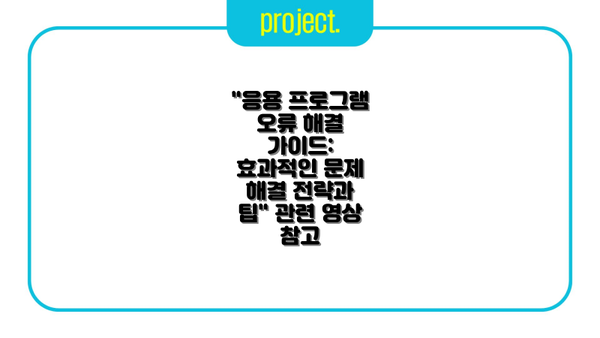
“응용 프로그램 오류 해결 가이드: 효과적인 문제 해결 전략과 팁” 관련 영상 참고
이 콘텐츠의 무단 사용은 저작권법에 위배되며, 이를 위반할 경우 민사 및 형사상의 법적 처벌을 받을 수 있습니다. 무단 복제, 배포를 금지합니다.
※ 면책사항: 위 본문 내용은 온라인 자료를 토대로 작성되었으며 발행일 기준 내용이므로 필요 시, 최신 정보 및 사실 확인은 반드시 체크해보시길 권장드립니다.

